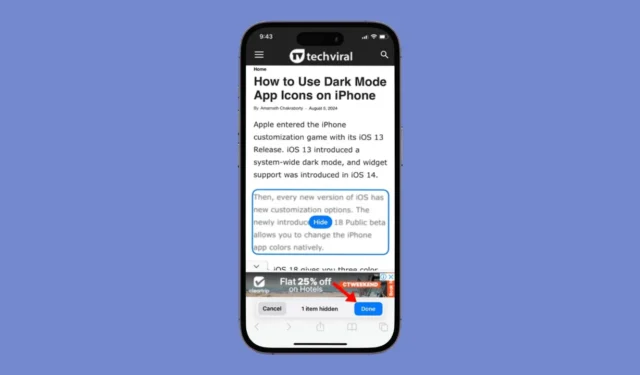
Wyobraź sobie, że masz funkcję przeglądarki internetowej, która pozwala Ci ukrywać różne typy elementów na stronie internetowej — nie tylko reklamy, ale także wyskakujące okienka, blokady treści i każdy inny rozpraszający element. Jak wspaniale by to było?
Apple zamierza urzeczywistnić tę wizję, wprowadzając funkcję „Kontroli rozproszenia uwagi” w systemie iOS 18.
Czym jest funkcja kontroli rozproszenia uwagi w systemie iOS 18?
Funkcja „Kontrola rozproszenia uwagi” jest częścią przeglądarki internetowej Safari w systemie iOS 18. Funkcja ta umożliwia ukrywanie banerów, wyskakujących okienek z informacjami o preferencjach dotyczących plików cookie, reklam i innych rozpraszających uwagę elementów na stronie internetowej.
Co mi się najbardziej podobało w tej funkcji, to jej ręczny wybór – możesz wybrać, które elementy strony internetowej ukryć. Powiedzmy, że nie chcesz, aby konkretna strona internetowa pokazywała Ci reklamy wideo, możesz użyć tej funkcji, aby ukryć reklamy wideo.
Podobnie, jeśli strona internetowa ciągle prosi o zapisanie się do newslettera, ta funkcja może sprawić, że wyskakujące okienko lub baner zniknie.
Jak korzystać z funkcji Distraction Control w przeglądarce Safari (iOS 18)
Najważniejszą rzeczą, na którą należy zwrócić uwagę, jest fakt, że funkcja kontroli rozproszenia uwagi jest dostępna wyłącznie w systemie iOS 18 Public Beta 3 i nowszych.
Jeśli więc używasz systemu iOS 18 Public Beta 1 lub 2, musisz zainstalować aktualizację Beta 3, aby móc korzystać z tej funkcji.
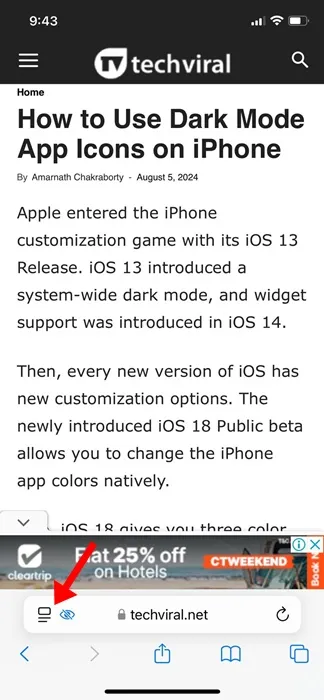
4. Z wyświetlonych opcji wybierz Ukryj rozpraszające elementy .
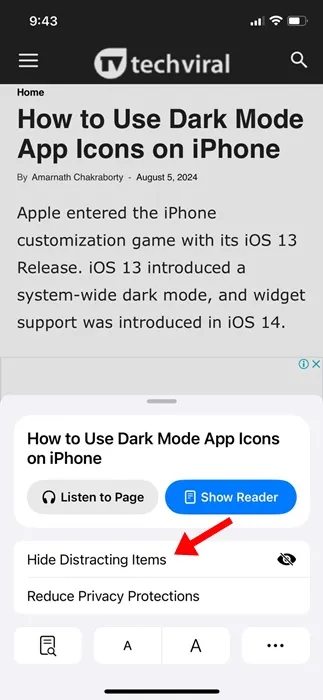
5. W oknie monitu Ukryj elementy rozpraszające uwagę dotknij przycisku OK .
6. Zostaniesz poproszony o wybranie elementów, które chcesz ukryć na stronie internetowej. Może to być tekst, wyskakujące okienko, baner, reklamy itp.
7. Po wybraniu opcji kliknij Ukryj , aby ją ukryć.
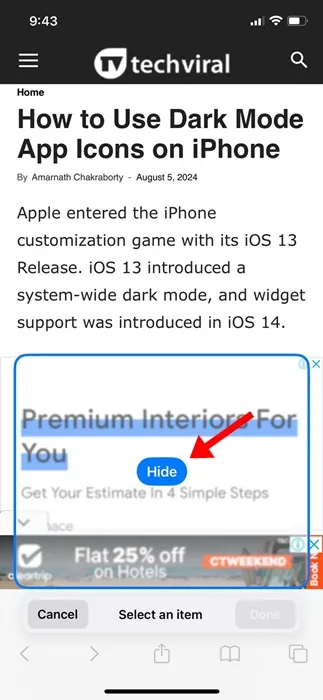
8. Po ukryciu kliknij Gotowe na pasku adresu.
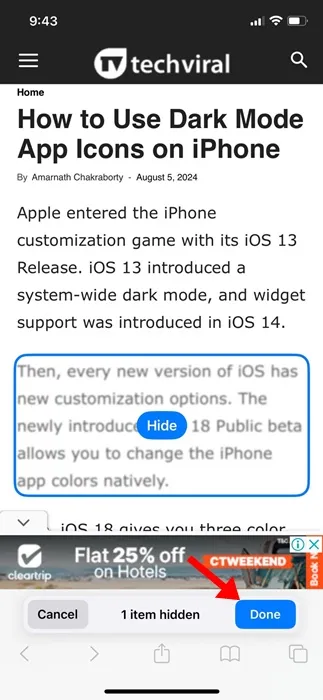
9. Jeśli chcesz zobaczyć ukryte elementy, dotknij ponownie menu Strona i wybierz opcję Pokaż ukryte elementy .
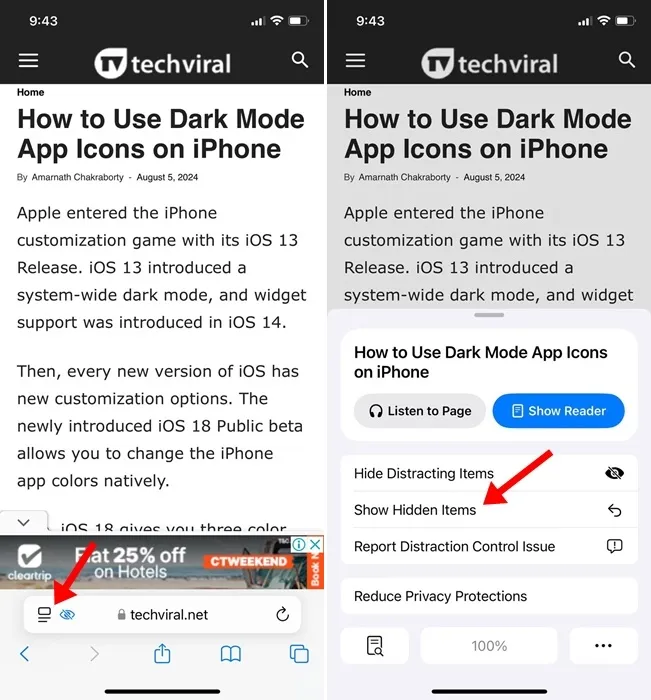
Ukryte elementy zostaną ponownie dodane do strony internetowej. Jeśli nadal ich nie widzisz, odśwież stronę.
Należy pamiętać, że Distraction Control jest dostępny w systemie iOS 18 Beta 3 i nowszych. Ponieważ jest to funkcja aktualizacji beta, ma kilka błędów. Czasami funkcja może nie działać tak, jak powinna.
Ten przewodnik wyjaśnia, jak korzystać z funkcji Distraction Control w systemie iOS 18. Funkcja ta działa z każdą witryną, do której uzyskujesz dostęp za pomocą przeglądarki Safari. Jeśli potrzebujesz więcej pomocy w tym temacie, daj nam znać w komentarzach. Ponadto, jeśli uważasz ten przewodnik za pomocny, nie zapomnij podzielić się nim ze znajomymi.




Dodaj komentarz